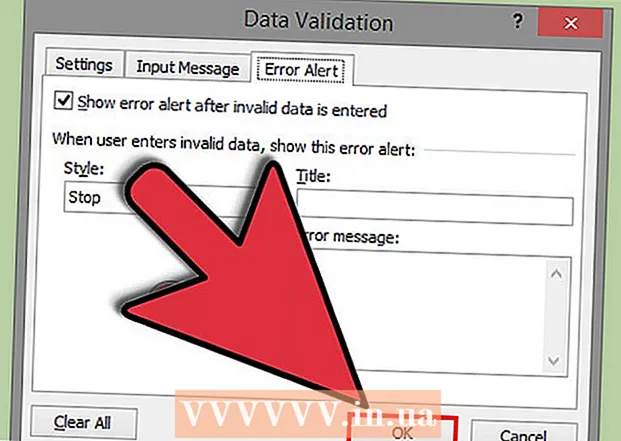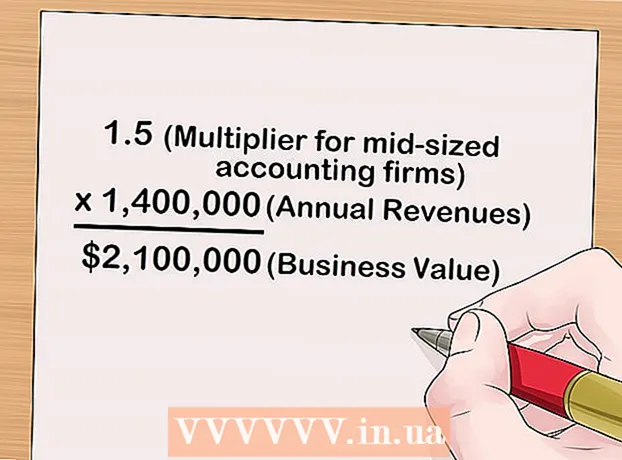लेखक:
Alice Brown
निर्मितीची तारीख:
23 मे 2021
अद्यतन तारीख:
1 जुलै 2024

सामग्री
रुफस हा एक प्रोग्राम आहे जो आपल्याला .iso फाइलमधून बूट करण्यायोग्य यूएसबी ड्राइव्ह (फ्लॅश ड्राइव्ह) तयार करण्यास अनुमती देतो, जेव्हा आपल्याला ऑप्टिकल डिस्क ड्राइव्ह नसलेल्या विंडोज संगणकावर प्रोग्राम आणि ऑपरेटिंग सिस्टम स्थापित करण्याची आवश्यकता असते तेव्हा ते खूप उपयुक्त असते. रुफससह काम करण्याचे सर्व तपशील शोधण्यासाठी आमचा लेख वाचा.
पावले
2 पैकी 1 भाग: रुफस बरोबर काम करणे
 1 अधिकृत रुफस वेबसाइटवर जा https://rufus.akeo.ie/.
1 अधिकृत रुफस वेबसाइटवर जा https://rufus.akeo.ie/. 2 "डाउनलोड" विभागात खाली स्क्रोल करा आणि प्रोग्रामची नवीनतम आवृत्ती आपल्या विंडोज संगणकावर डाउनलोड करा.
2 "डाउनलोड" विभागात खाली स्क्रोल करा आणि प्रोग्रामची नवीनतम आवृत्ती आपल्या विंडोज संगणकावर डाउनलोड करा. 3 फाईल डाऊनलोड झाल्यावर, इन्स्टॉलेशन सुरू करण्यासाठी डाव्या माऊस बटणावर डबल-क्लिक करा. पुढील कारवाईची आवश्यकता नाही.
3 फाईल डाऊनलोड झाल्यावर, इन्स्टॉलेशन सुरू करण्यासाठी डाव्या माऊस बटणावर डबल-क्लिक करा. पुढील कारवाईची आवश्यकता नाही.  4 आपल्या संगणकावरील उपलब्ध यूएसबी पोर्टमध्ये रुफससह कार्य करण्यासाठी आवश्यक फ्लॅश ड्राइव्ह घाला.
4 आपल्या संगणकावरील उपलब्ध यूएसबी पोर्टमध्ये रुफससह कार्य करण्यासाठी आवश्यक फ्लॅश ड्राइव्ह घाला. 5 कार्यक्रम सुरू करण्यापूर्वी, फ्लॅश ड्राइव्हवरून सर्व वैयक्तिक डेटा हस्तांतरित करा आपल्या संगणकाच्या हार्ड ड्राइव्हवर. रुफस फ्लॅश ड्राइव्हमधील सर्व डेटा स्वरूपित करेल आणि मिटवेल.
5 कार्यक्रम सुरू करण्यापूर्वी, फ्लॅश ड्राइव्हवरून सर्व वैयक्तिक डेटा हस्तांतरित करा आपल्या संगणकाच्या हार्ड ड्राइव्हवर. रुफस फ्लॅश ड्राइव्हमधील सर्व डेटा स्वरूपित करेल आणि मिटवेल.  6 ड्रॉप-डाउन मेनू "डिव्हाइस" मध्ये यूएसबी फ्लॅश ड्राइव्ह निवडा. सामान्यत: फ्लॅश ड्राइव्हला नाव नसते ("No_title").
6 ड्रॉप-डाउन मेनू "डिव्हाइस" मध्ये यूएसबी फ्लॅश ड्राइव्ह निवडा. सामान्यत: फ्लॅश ड्राइव्हला नाव नसते ("No_title").  7 "बूट करण्यायोग्य डिस्क तयार करा" च्या पुढील बॉक्स तपासा आणि ड्रॉप-डाउन मेनूमधून "ISO प्रतिमा" निवडा. .Iso फाइल ही फाईलची प्रतिमा असते ज्यात विशिष्ट फाइल सिस्टमची सर्व सामग्री असते, जसे ऑपरेटिंग सिस्टम.
7 "बूट करण्यायोग्य डिस्क तयार करा" च्या पुढील बॉक्स तपासा आणि ड्रॉप-डाउन मेनूमधून "ISO प्रतिमा" निवडा. .Iso फाइल ही फाईलची प्रतिमा असते ज्यात विशिष्ट फाइल सिस्टमची सर्व सामग्री असते, जसे ऑपरेटिंग सिस्टम.  8 "ISO इमेज" पर्यायाच्या पुढील डिस्क चिन्हावर क्लिक करा आणि .iso फाइल निवडा जी तुम्हाला USB फ्लॅश ड्राइव्हवर बर्न करायची आहे.
8 "ISO इमेज" पर्यायाच्या पुढील डिस्क चिन्हावर क्लिक करा आणि .iso फाइल निवडा जी तुम्हाला USB फ्लॅश ड्राइव्हवर बर्न करायची आहे. 9 रुफससह कार्य करण्यासाठी यूएसबी स्टिक मिटविण्यासाठी आणि स्वरूपित करण्यासाठी "प्रारंभ" बटणावर क्लिक करा आणि नंतर "ओके" वर क्लिक करा. प्रोग्राम .iso फाईलची सामग्री USB फ्लॅश ड्राइव्हवर कॉपी करणे सुरू करेल. संपूर्ण प्रक्रियेस 5 मिनिटे लागू शकतात.
9 रुफससह कार्य करण्यासाठी यूएसबी स्टिक मिटविण्यासाठी आणि स्वरूपित करण्यासाठी "प्रारंभ" बटणावर क्लिक करा आणि नंतर "ओके" वर क्लिक करा. प्रोग्राम .iso फाईलची सामग्री USB फ्लॅश ड्राइव्हवर कॉपी करणे सुरू करेल. संपूर्ण प्रक्रियेस 5 मिनिटे लागू शकतात.  10 जेव्हा प्रोग्राम यूएसबी ड्राइव्हची तयारी पूर्ण करतो, बंद करा क्लिक करा.
10 जेव्हा प्रोग्राम यूएसबी ड्राइव्हची तयारी पूर्ण करतो, बंद करा क्लिक करा. 11 आपल्या संगणकावरून USB फ्लॅश ड्राइव्ह काढा.
11 आपल्या संगणकावरून USB फ्लॅश ड्राइव्ह काढा. 12 आपण ज्या संगणकावर .iso फाइल स्थापित करू इच्छिता तो बंद आहे आणि उपलब्ध USB पोर्टमध्ये USB फ्लॅश ड्राइव्ह घाला.
12 आपण ज्या संगणकावर .iso फाइल स्थापित करू इच्छिता तो बंद आहे आणि उपलब्ध USB पोर्टमध्ये USB फ्लॅश ड्राइव्ह घाला. 13 तुमचा संगणक चालू करा. संगणक यूएसबी फ्लॅश ड्राइव्हवरून आपोआप बूट होईल आणि आपल्याला इच्छित प्रोग्राम किंवा ऑपरेटिंग सिस्टम स्थापित करण्याची संधी मिळेल.
13 तुमचा संगणक चालू करा. संगणक यूएसबी फ्लॅश ड्राइव्हवरून आपोआप बूट होईल आणि आपल्याला इच्छित प्रोग्राम किंवा ऑपरेटिंग सिस्टम स्थापित करण्याची संधी मिळेल. - जर तुमचा संगणक USB स्टिकवरून बूट होत नसेल तर BIOS सेटिंग्ज बदलण्यासाठी आणि USB स्टिकमधून बूट करण्यासाठी या चरणांचे अनुसरण करा.
2 चा भाग 2: समस्यानिवारण रुफस
 1 जर प्रोग्राम तुमची फ्लॅश ड्राइव्ह ओळखत नसेल तर "बाह्य यूएसबी ड्राइव्ह दाखवा" पर्यायाच्या पुढील बॉक्स तपासा. काही यूएसबी ड्रायव्हर्स रुफसशी सुसंगत नसतील.
1 जर प्रोग्राम तुमची फ्लॅश ड्राइव्ह ओळखत नसेल तर "बाह्य यूएसबी ड्राइव्ह दाखवा" पर्यायाच्या पुढील बॉक्स तपासा. काही यूएसबी ड्रायव्हर्स रुफसशी सुसंगत नसतील. - अतिरिक्त प्रोग्राम पर्यायांसह पॅनेल प्रदर्शित करण्यासाठी स्वरूपन पर्याय पर्यायाच्या पुढील बाणावर क्लिक करा.
 2 रुफस वापरताना तुम्हाला "डिव्हाइस हटवले कारण त्यात मीडिया नाही" हा संदेश दिसल्यास वेगळी फ्लॅश ड्राइव्ह वापरण्याचा प्रयत्न करा. या त्रुटीचा सहसा अर्थ असा होतो की USB स्टिक यापुढे डिव्हाइस मेमरी ओळखत नाही किंवा ती यापुढे अधिलिखित करता येणार नाही.
2 रुफस वापरताना तुम्हाला "डिव्हाइस हटवले कारण त्यात मीडिया नाही" हा संदेश दिसल्यास वेगळी फ्लॅश ड्राइव्ह वापरण्याचा प्रयत्न करा. या त्रुटीचा सहसा अर्थ असा होतो की USB स्टिक यापुढे डिव्हाइस मेमरी ओळखत नाही किंवा ती यापुढे अधिलिखित करता येणार नाही.  3 जर संदेश "त्रुटी:[0x00000015] डिव्हाइस तयार नाही ”, अक्षम करण्याचा प्रयत्न करा आणि नंतर आपल्या संगणकावर स्वयंचलित डिव्हाइस माउंटिंग पुन्हा सक्षम करा. आपण स्वयं-माउंट अक्षम केल्यास ही त्रुटी येऊ शकते.
3 जर संदेश "त्रुटी:[0x00000015] डिव्हाइस तयार नाही ”, अक्षम करण्याचा प्रयत्न करा आणि नंतर आपल्या संगणकावर स्वयंचलित डिव्हाइस माउंटिंग पुन्हा सक्षम करा. आपण स्वयं-माउंट अक्षम केल्यास ही त्रुटी येऊ शकते. - "प्रारंभ" किंवा "एक्सप्लोरर" मेनूवर जा आणि शोध बॉक्समध्ये "cmd" प्रविष्ट करा.
- "Cmd.exe" फाईलवर उजवे-क्लिक करा आणि "प्रशासक म्हणून चालवा" निवडा.
- संवाद बॉक्समध्ये mountvol / e टाइप करा आणि एंटर दाबा.
- कमांड प्रॉम्प्ट विंडो बंद करा आणि रुफस पुन्हा सुरू करण्याचा प्रयत्न करा.
चेतावणी
- रुफस हा तृतीय-पक्ष प्रोग्राम आहे जो मायक्रोसॉफ्ट विंडोज सूटचा भाग नाही आणि म्हणूनच सर्व .iso फायली आणि यूएसबी ड्राइव्हशी सुसंगत असू शकत नाही. रुफस प्रोग्राम वापरून बूट करण्यायोग्य यूएसबी फ्लॅश ड्राइव्ह तयार करण्याचा प्रयत्न करताना हे लक्षात ठेवा.